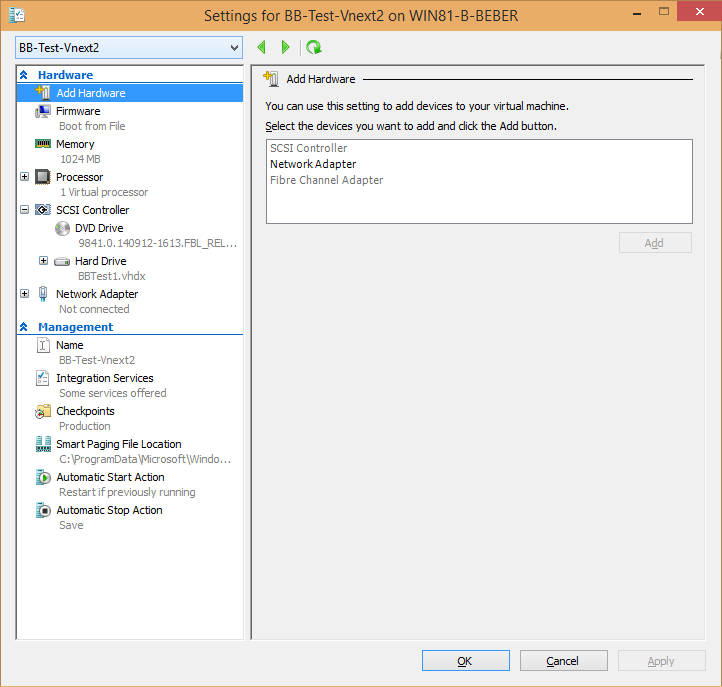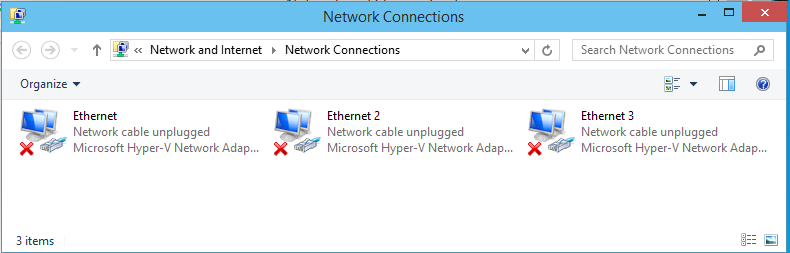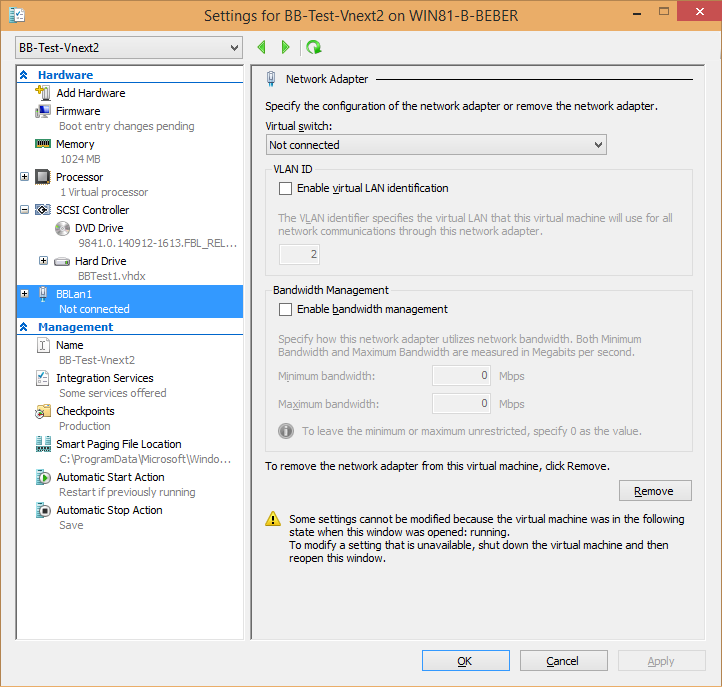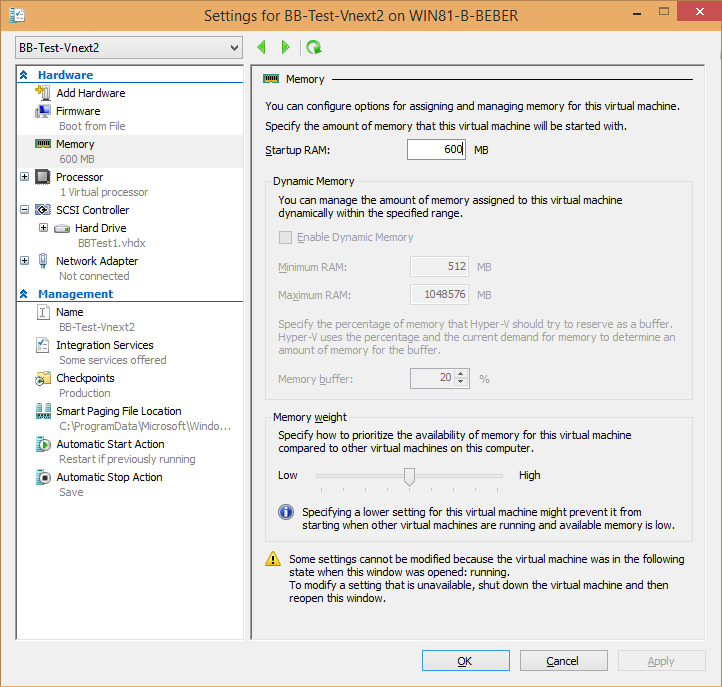vNext: Online-Änderung von Hardware
In der Technical Preview für Windows Server und für Windows 10 ist es möglich Hardware-Veränderungen an virtuellen Maschinen im laufenden Betrieb durchzuführen. Im Bereich der Netzwerkkarten hat sich besonders viel getan.
In früheren Versionen von Hyper-V war es möglich das Netz bereits zugeordneter virtueller Netzwerkkarten im Betrieb zu wechseln, für andere Veränderungen musste man die virtuelle Maschine jedoch stoppen.
Mit der Technical Preview ist es möglich Netzwerkkarten für Virtuelle Maschinen der Generation 2 im laufenden Betrieb hinzuzufügen und zu entfernen, die entsprechenden Einstellungen sind in der GUI nicht mehr ausgegraut:
Neu hinzugefügte Netzwerkkarten tauchen sofort in der neuen virtuellen Maschine auf:
Während uns bei physischen Systemen die Netzwerkkarten dank CDN (Consistent Device Naming) automatisch richtig benannt werden, fehlt uns mangels PCI-Express Bus in der VM diese Funktionalität. Wir können jedoch die Adapter vom Host aus umbenennen um auch in virtuelle Maschinen eine eindeutige Zuordnung der vNics zu haben über das "Device Naming" genannte Feature. (Gen2 VMs, Technical Preview als Guest-OS) Hierzu verwenden wir erneut PowerShell:
Rename-VMNetworkadapter -VMName <Vmname> -Name "Network Adapter" - NewName "Name"
In den Eigenschaften der VM ist der neue Name sofort sichtbar:
Für die korrekte Darstellung in der VM ist ein Reboot erforderlich, dann ist der neue Name Read-Only in den Eigenschaften der VM sichtbar. Er kann aus der VM heraus nicht geändert werden, sondern nur vom Host-Administrator.
Auch bei der Änderung von Arbeitsspeicher hat sich einiges getan, so kann selbst statischer Arbeitsspeicher für VMs mit Technical-Preview OS im Betrieb geändert werden:
Sowohl das Hinzufügen als auch das Entfernen von Arbeitsspeicher klappt auf diese Weise. Es wird beim Entfernen überprüft, dass dem Betriebssystem noch genügend Arbeitsspeicher zur Verfügung steht, ansonsten schlägt der Vorgang fehl.